Xerox WorkCentre M123-M128-6350: H ı zl ı A ğ Kurulum K ı lavuzu
H ı zl ı A ğ Kurulum K ı lavuzu: Xerox WorkCentre M123-M128-6350
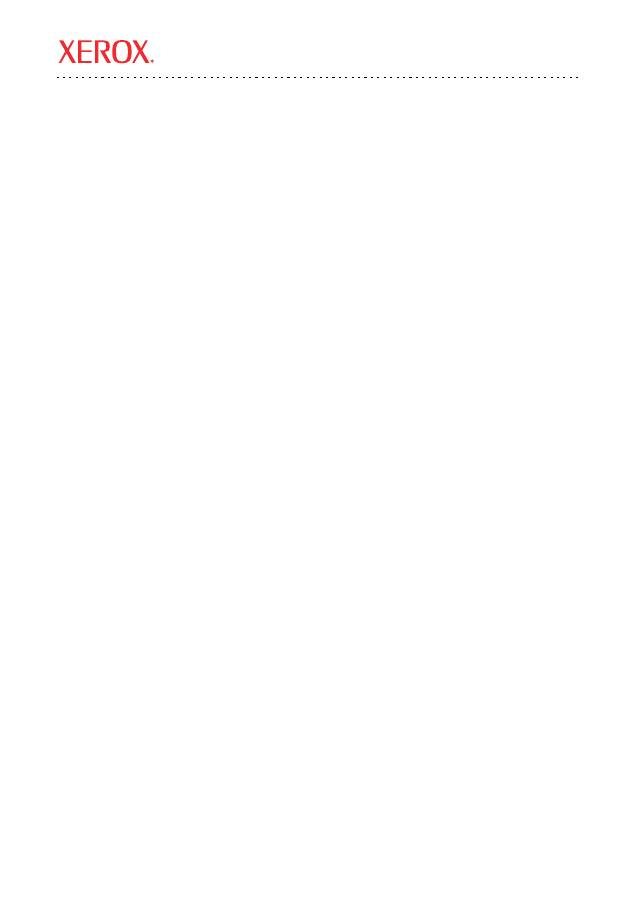
Xerox WorkCentre
®
M123/M128/133
Xerox WorkCentre
®
Pro 123/128/133
Telif Hakk
ı
© 2005, 2004 Xerox Corporation. Tüm haklar
ı
sakl
ı
d
ı
r.
45
Bu k
ı
lavuzda a
ş
a
ğ
ı
dakilerle ilgili yönergeler bulunmaktad
ı
r:
■
H
ı
zl
ı
A
ğ
Kurulumu (DHCP)
sayfa 45
■
H
ı
zl
ı
A
ğ
Kurulumu (Statik IP)
sayfa 47
H ı zl ı A ğ Kurulumu (DHCP)
Sistem Yöneticisi K
ı
lavuzu
a
ğ
kurulumlar
ı
hakk
ı
nda ayr
ı
nt
ı
l
ı
bilgiler içerir. Bu doküman, a
ğ
ı
TCP/IP
protokolünü kullanarak kurmak için tasarlanm
ı
ş
t
ı
r. Novel IPX protokolünü kullan
ı
yorsan
ı
z, kurulum
yordamlar
ı
için
Sistem Yöneticisi K
ı
lavuzu
'na bak
ı
n.
TCP/IP Protokolünü Kullanarak H
ı
zl
ı
A
ğ
Kurulumu için Ön
Gereksinimler
1.
TCP/IP kullanan, çal
ı
ş
ı
r durumda bir a
ğ
bulundu
ğ
unu onaylay
ı
n.
2.
Ethernet kablosunun çok i
ş
levli ayg
ı
ta ve a
ğ
üzerinde kullan
ı
lan Ethernet portuna tak
ı
l
ı
oldu
ğ
unu do
ğ
rulay
ı
n.
Not:
Ethernet kablosunun türü RJ45 olup, Xerox taraf
ı
ndan tedarik edilmez.
DHCP arac
ı
l
ı
ğ
ı
yla IP Adresini yap
ı
land
ı
rma
Ba
ş
lang
ı
çta, çok i
ş
levli ayg
ı
t a
ğ
yap
ı
land
ı
rmalar
ı
n
ı
almak için DHCP'ye ba
ş
vurur. Bir DHCP sunucusu,
ayg
ı
ta IP adresi ve di
ğ
er yap
ı
land
ı
rma ayarlar
ı
sa
ğ
lar. Ayg
ı
ta bir IP adresi tahsis etmek için DHCP sunucusu
kullan
ı
yorsan
ı
z, a
ş
a
ğ
ı
dakileri yap
ı
n:
TCP/IP Protokolünü Kullanarak H
ı
zl
ı
A
ğ
Kurulumuna Ait Yordamlar
1.
Ayg
ı
t
ı
aç
ı
n.
2.
Ayg
ı
t IP adresini al
ı
rken, yakla
ş
ı
k bir dakika bekleyin.
3.
Sistem Ayarlar
ı
Listesini Yazd
ı
r
ı
n.
a.
Ayg
ı
ttaki
Makine Durumu
dü
ğ
mesine bas
ı
n.
b. Yazd
ı
rma Raporu Listesi
seçene
ğ
ini i
ş
aretleyin.
c. Yazd
ı
rma Modu Ayarlar
ı
seçene
ğ
ini i
ş
aretleyin.
d. Ayar Listesi - Ortak Ö
ğ
eler
seçene
ğ
ini i
ş
aretleyin.
e.
Ba
ş
lat
dü
ğ
mesine bas
ı
n.
H ı zl ı A ğ Kurulum K ı lavuzu
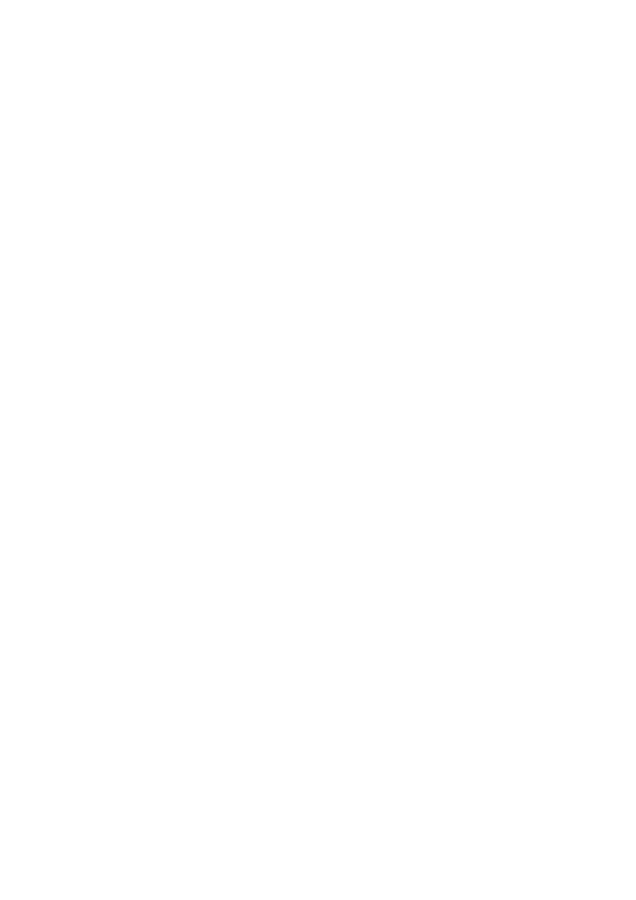
H
ı
zl
ı
A
ğ
Kurulumu (DHCP)
Xerox WorkCentre M123/M128/133
Xerox WorkCentre Pro 123/128/133
46
4.
Bir IP adresinin tahsis edildi
ğ
ini ve bu IP adresinin a
ğ
ı
n
ı
zda geçerli bir IP adresi oldu
ğ
unu do
ğ
rulamak
için, Sistem Ayarlar
ı
Listesini okuyun.
Not:
IP adresi 167.xxx.xxx.xxx ile ba
ş
l
ı
yorsa, bu DHCP sunucusunun adresi düzgün tahsis etmedi
ğ
i veya
DHCP'nin a
ğ
ı
n
ı
zda etkinle
ş
tirilmedi
ğ
ini gösterir.
5.
Tahsis edilen IP adresini kaydedin.
6.
İş
istasyonundan bir web taray
ı
c
ı
s
ı
(Internet Explorer gibi) aç
ı
n ve
http://xxx.xxx.xxx.xxx
biçiminde
(xxx ayg
ı
t
ı
n IP adresi yerine kullan
ı
lm
ı
ş
t
ı
r) IP adresini girin. Do
ğ
ru ba
ğ
land
ı
ysa, ayg
ı
t
ı
n
ı
z için haz
ı
rlanm
ı
ş
CentreWare Internet Hizmetleri web sayfas
ı
n
ı
görmeniz gerekir.
Not:
CentreWare Internet Hizmetleri ayg
ı
t
ı
uzaktan yap
ı
land
ı
rmak için güçlü bir araçt
ı
r.
Varsay
ı
lan kullan
ı
c
ı
ad
ı
11111
ve parola da
x-admin
'dir. Kullan
ı
c
ı
ad
ı
ve parola büyük küçük harf
duyarl
ı
olup, kurulumdan sonra de
ğ
i
ş
tirilmelidir.
7.
Ayg
ı
ta eri
ş
ecek i
ş
istasyonlar
ı
n
ı
n yaz
ı
c
ı
sürücülerini yükleyin.
Not:
Daha ayr
ı
nt
ı
l
ı
yönergeler için, bkz:
Sistem Yöneticisi K
ı
lavuzu
.
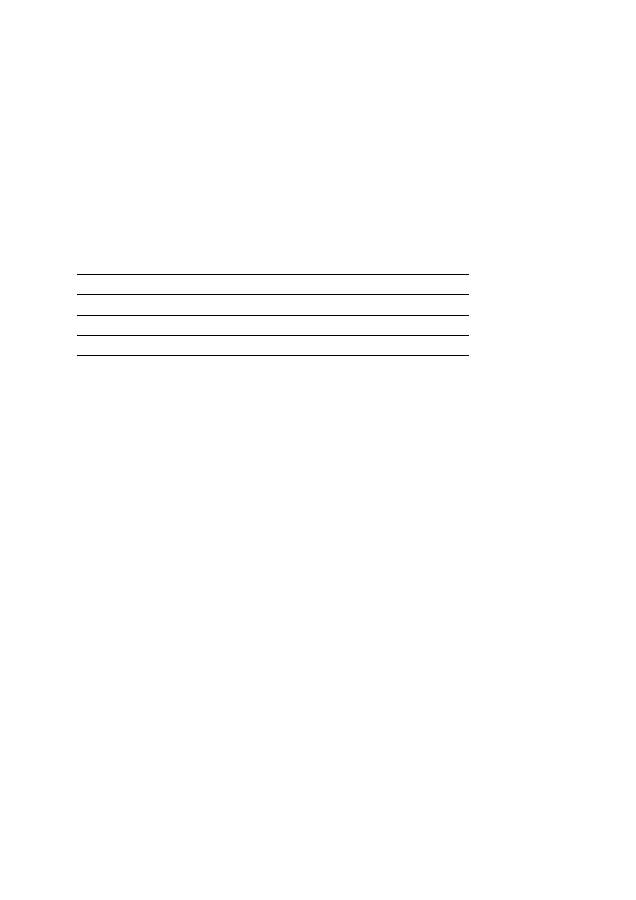
H
ı
zl
ı
A
ğ
Kurulumu (Statik IP)
Xerox WorkCentre M123/M128/133
Xerox WorkCentre Pro 123/128/133
47
H ı zl ı A ğ Kurulumu (Statik IP)
Statik IP Adresi Kullanarak Elle A
ğ
Kurulumu için
Ön Gereksinimler
Not:
İ
lk aç
ı
l
ı
ş
ta, WorkCentre çok i
ş
levli ayg
ı
t a
ğ
yap
ı
land
ı
rmalar
ı
n
ı
almak için DHCP'ye ba
ş
vurur, bu yüzden
bir statik IP adresi girilerek, DHCP elle kapat
ı
lmald
ı
r.
Yüklemeye ba
ş
lamadan önce, kurulum s
ı
ras
ı
nda kullanmak için a
ş
a
ğ
ı
daki bilgileri kaydedin:
Not:
Bu bilgileri almak için, Sistem Yöneticinize ba
ş
vurun.
Statik IP Adresi Kullanarak Elle A
ğ
Kurulumuna Ait Yordamlar
1.
Ayg
ı
t
ı
aç
ı
n.
2. Oturum Aç/Kapat
seçene
ğ
ini i
ş
aretleyip, ard
ı
ndan da Kullan
ı
c
ı
Kimli
ğ
i olarak
11111
girin.
3. Sistem Ayarlar
ı
seçene
ğ
ini i
ş
aretleyin.
4. Sistem Ayarlar
ı
seçene
ğ
ini i
ş
aretleyin.
5. A
ğ
Ayarlar
ı
seçene
ğ
ini i
ş
aretleyin.
6. Protokol Ayarlar
ı
seçene
ğ
ini i
ş
aretleyin.
a. IP Adresi
seçene
ğ
ini i
ş
aretleyip,
Ayarlar
ı
De
ğ
i
ş
tir
dü
ğ
mesine bas
ı
n.
b.
Ayg
ı
t
ı
n IP adresini girin. Alandaki IP adresi hatal
ı
ysa,
Sil
dü
ğ
mesine bir kez basarak, hatal
ı
IP
adresini silin.
Örne
ğ
in:
10.224.40.57 IP adresini girmek için,
10
yaz
ı
n ve
İ
leri
dü
ğ
mesine bas
ı
n.
222
yaz
ı
n.
İ
leri
dü
ğ
mesine
basman
ı
z gerekmez; çünkü imleç otomatik olarak bir sonraki IP adresi alan
ı
na geçer.
40
yaz
ı
n ve
İ
leri
dü
ğ
mesine bas
ı
n. 57 yaz
ı
n ve
Ç
ı
k
ı
ş
dü
ğ
mesine bas
ı
n.
7.
Varsay
ı
lan A
ğ
Geçidi ile Alt A
ğ
Maskesini girin.
TCP/IP Adresi:
A
ğ
Geçidi Adresi:
Alt A
ğ
Maskesi:
DNS Sunucu Adresi:
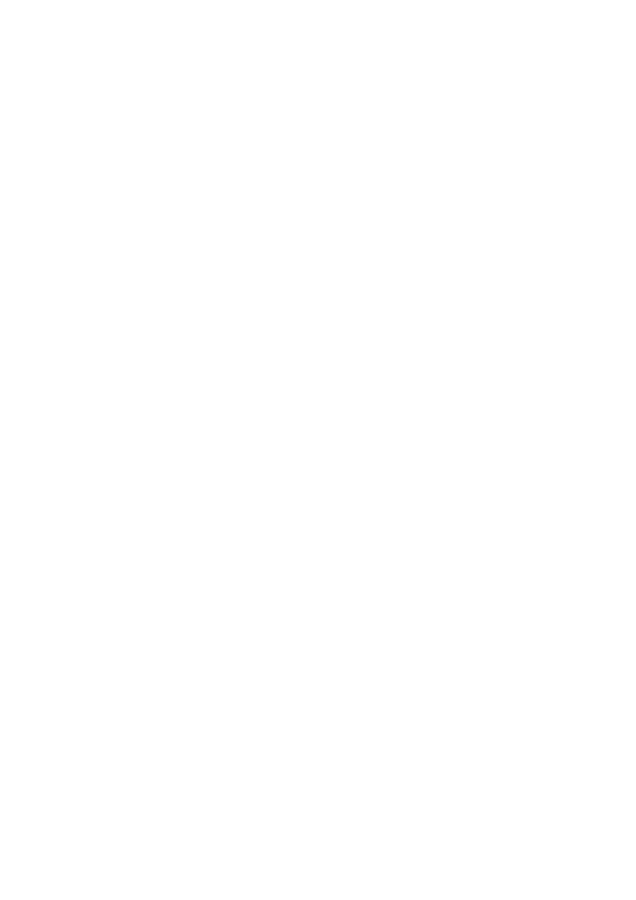
H
ı
zl
ı
A
ğ
Kurulumu (Statik IP)
Xerox WorkCentre M123/M128/133
Xerox WorkCentre Pro 123/128/133
48
8.
DNS ayar
ı
CentreWare Internet Hizmetleri arac
ı
l
ı
ğ
ı
yla girilmelidir.
İş
istasyonundan bir web taray
ı
c
ı
s
ı
(Internet Explorer gibi) aç
ı
n ve
http://xxx.xxx.xxx.xxx
biçiminde (xxx ayg
ı
t
ı
n IP adresi yerine
kullan
ı
lm
ı
ş
t
ı
r) IP adresini girin. Do
ğ
ru ba
ğ
land
ı
ysa, ayg
ı
t
ı
n
ı
z için haz
ı
rlanm
ı
ş
CentreWare Internet
Hizmetleri web sayfas
ı
n
ı
görmeniz gerekir.
Not:
CentreWare Internet Hizmetleri WorkCentre ayg
ı
t
ı
n
ı
uzaktan yap
ı
land
ı
rmak için güçlü bir araçt
ı
r.
Varsay
ı
lan kullan
ı
c
ı
ad
ı
11111
ve parola da
x-admin
'dir. Kullan
ı
c
ı
ad
ı
ve parola büyük küçük
harfe-duyarl
ı
olup, kurulumdan sonra de
ğ
i
ş
tirilmelidir.
9.
Ayg
ı
t ile i
ş
istasyonu ayn
ı
alt a
ğ
üzerindeyse, Varsay
ı
lan A
ğ
Geçidi, Alt A
ğ
Maskesi ve DNS adres ayarlar
ı
CentreWare Internet Hizmetleri arac
ı
l
ı
ğ
ı
yla girilebilir. Bunlara CentreWare Internet Hizmetleri arac
ı
l
ı
ğ
ı
yla
eri
ş
mek için:
a.
Özellikler
sekmesini t
ı
klat
ı
n
b.
Protokol Ayarlar
ı
klasörünü t
ı
klat
ı
n.
c.
TCP/IP
seçene
ğ
ini t
ı
klat
ı
n.
10.
Ayg
ı
ta eri
ş
ecek i
ş
istasyonlar
ı
n
ı
n yaz
ı
c
ı
sürücülerini yükleyin.
Not:
Daha ayr
ı
nt
ı
l
ı
yönergeler için, bkz:
Sistem Yöneticisi K
ı
lavuzu
.
Оглавление
- Quick Network Setup Guide
- Manuel de configuration réseau rapide
- Guida per l'impostazione rapida della rete
- Kurzübersicht über die Netzwerkinstallation
- Guía de configuración rápida de la red
- Guia de Configuração Rápida da Rede
- Краткое руководство по настройке сети
- P ř íru č ka rychlého nastavení sít ě
- Skrócona instrukcja konfiguracji sieciowej
- Hálózati beállítások gyorsútmutatója
- Ghid de Configurare Rapid ă pentru Re ţ ea
- H ı zl ı A ğ Kurulum K ı lavuzu

